Ako sa zbaviť choroby v DAYZ

DAYZ je hra plná šialených, nakazených ľudí v postsovietskej krajine Černarus. Zistite, ako sa zbaviť choroby v DAYZ a udržte si zdravie.
Rozšírenia prehliadača sa používajú na uľahčenie prehliadania webu a ak používate Safari na počítači Mac, môžete ľahko pristupovať k mnohým rozšíreniam, ako je kontrola pravopisu, siete VPN a ďalšie. Ak neviete, ako pridať rozšírenia do Safari, nezúfajte! My vám s tým pomôžeme.
V tomto príspevku sme diskutovali o tom, ako pridať rozšírenia do Safari a povoliť nainštalované rozšírenia Safari. Pokračuj v čítaní!
Ako pridať rozšírenia do Safari?
Nedávno Safari pridalo novú funkciu s názvom rozšírenie prehliadača, ktorá vám pomôže integrovať sa s aplikáciami, blokovať reklamy a mnoho ďalších. No, existuje veľa doplnkových rozšírení, ktoré sa hodia na zvýšenie vašej produktivity, posilnenie vašej bezpečnosti, budú vás informovať o novinkách a budú vás neustále strhávať. Majte však na pamäti, že rozšírenia môžu byť bezplatné, ale služba a aplikácia vám môžu účtovať poplatky.
Krok 1: Zadajte prihlasovacie meno a heslo na odomknutie Macu.
Krok 2: Prejdite do Safari. Môžete k nemu pristupovať z Docku alebo môžete zadať Safari do Spotlight pre rýchly prístup.
Krok 3: Teraz musíte kliknúť na Safari z panela s ponukami, ktorý sa nachádza v ľavej hornej časti obrazovky.
Krok 4: Vyberte rozšírenia Safari.
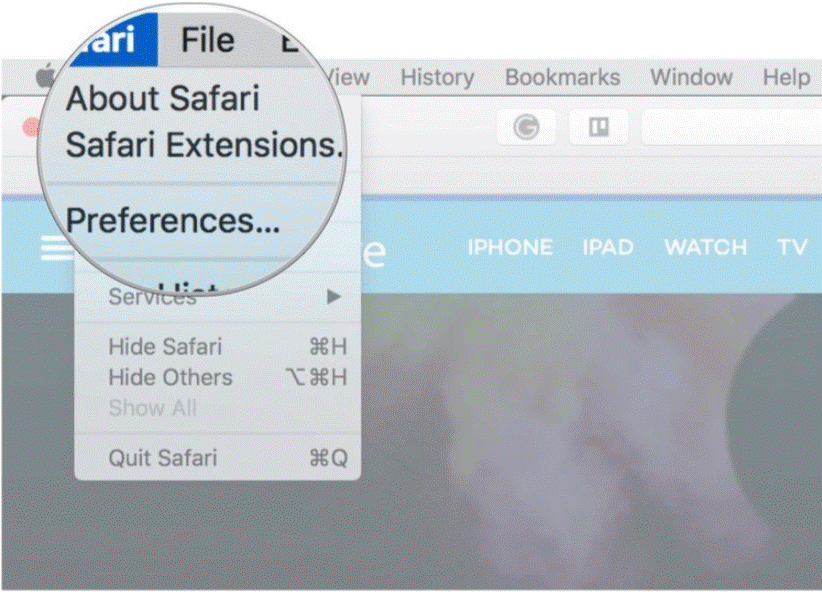
Zdroj: iMore
Krok 5: Teraz musíte nájsť rozšírenie, ktoré chcete nainštalovať na Mac. Všetko, čo musíte urobiť, je zadať názov rozšírenia do vyhľadávacieho panela a prejsť do kategórie Kategórie.
Krok 6: Stlačte tlačidlo Inštalovať teraz.
Zdroj: iMore
Niektoré rozšírenia obsahujú tlačidlo na ľavej strane panela s adresou, ktoré umožňuje rýchlu inštaláciu rozšírenia. Môžete ich vyhľadať a vykonať prácu rýchlo a jednoducho.
Pozri tiež:-
Prečo a ako používať Súkromné prehliadanie na... Bez ohľadu na to, aký operačný systém používate, vaše webové prehliadače ukladajú množstvo dôležitých informácií, ktoré je lepšie odstrániť....
Ako povoliť nainštalované rozšírenia Safari?
Po nainštalovaní rozšírenia Safari ho musíte povoliť, aby ste mohli využívať služby. Povolenie nainštalovaného rozšírenia Safari je pomerne jednoduché. Postupujte podľa krokov a zistite, ako povoliť nainštalované rozšírenie Safari.
Krok 1: Otvorte Safari.
Krok 2: Prejdite na panel ponuky Safari z ľavého horného rohu obrazovky. Nachádza sa vedľa ikony Apple.
Krok 3: Vyberte Predvoľby.
Zdroj: iMore
Krok 4: Vyberte položku Rozšírenia.
Krok 5: Teraz musíte začiarknuť políčko vedľa každého rozšírenia, pre ktoré chcete povoliť nainštalované rozšírenie safari.
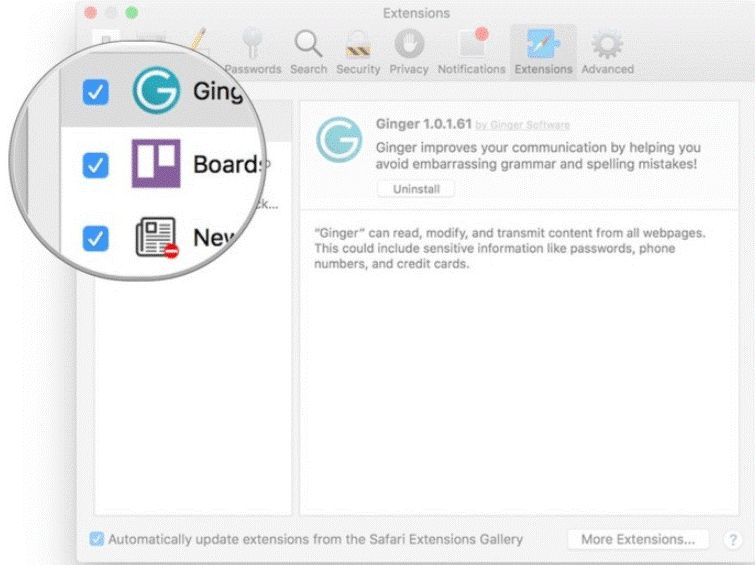
Zdroj: iMore
Pozri tiež:-
Ako opraviť Safari neustále padá na Macu... Je viac než nešťastné, keď pracujete v Safari na niečom dôležitom a váš Safari zlyhá. Chcieť...
Ako zakázať nainštalované rozšírenia Safari?
Ak namiesto toho rozšírenie nepoužívate, môžete ho kedykoľvek zakázať a vrátiť sa do normálu. Ak chcete zakázať nainštalované rozšírenie Safari, postupujte podľa nasledujúcich krokov.
Krok 1: Nájdite Safari z Spotlight a spustite ho.
Krok 2: Kliknite na Safari v ľavom hornom rohu obrazovky. Nachádza sa vedľa ikony Apple.
Krok 3: Vyberte Predvoľby
Krok 4: Kliknite na Rozšírenia.
Krok 5: Teraz musíte zrušiť začiarknutie políčka vedľa každého rozšírenia, pre ktoré chcete zakázať nainštalované rozšírenie safari.
Krok 6: Po deaktivácii rozšírenia môžete kliknúť na Odinštalovať a odstrániť ho zo Safari.
Teraz ste sa naučili, ako pridať rozšírenie do Safari, ktoré vám umožňuje pridávať do Safari trvalé položky, ako sú položky ponuky, ovládacie prvky, miestny alebo webový obsah. Rozšírenie Safari prichádza s možnosťou skriptov, ktoré upravujú a menia obsah, ktorý Safari predstavuje.
DAYZ je hra plná šialených, nakazených ľudí v postsovietskej krajine Černarus. Zistite, ako sa zbaviť choroby v DAYZ a udržte si zdravie.
Naučte sa, ako synchronizovať nastavenia v systéme Windows 10. S touto príručkou prenesiete vaše nastavenia na všetkých zariadeniach so systémom Windows.
Ak vás obťažujú štuchnutia e-mailov, na ktoré nechcete odpovedať alebo ich vidieť, môžete ich nechať zmiznúť. Prečítajte si toto a zistite, ako zakázať funkciu štuchnutia v Gmaile.
Nvidia Shield Remote nefunguje správne? Tu máme pre vás tie najlepšie opravy, ktoré môžete vyskúšať; môžete tiež hľadať spôsoby, ako zmeniť svoj smartfón na televízor.
Bluetooth vám umožňuje pripojiť zariadenia a príslušenstvo so systémom Windows 10 k počítaču bez potreby káblov. Spôsob, ako vyriešiť problémy s Bluetooth.
Máte po inovácii na Windows 11 nejaké problémy? Hľadáte spôsoby, ako opraviť Windows 11? V tomto príspevku sme uviedli 6 rôznych metód, ktoré môžete použiť na opravu systému Windows 11 na optimalizáciu výkonu vášho zariadenia.
Ako opraviť: chybové hlásenie „Táto aplikácia sa nedá spustiť na vašom počítači“ v systéme Windows 10? Tu je 6 jednoduchých riešení.
Tento článok vám ukáže, ako maximalizovať svoje výhody z Microsoft Rewards na Windows, Xbox, Mobile a iných platforiem.
Zistite, ako môžete jednoducho hromadne prestať sledovať účty na Instagrame pomocou najlepších aplikácií, ako aj tipy na správne používanie.
Ako opraviť Nintendo Switch, ktoré sa nezapne? Tu sú 4 jednoduché riešenia, aby ste sa zbavili tohto problému.






